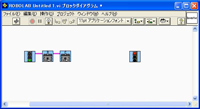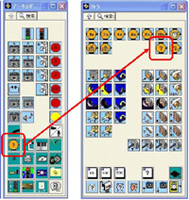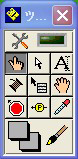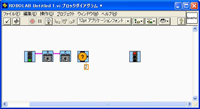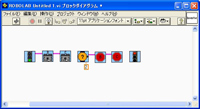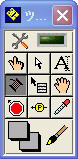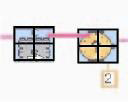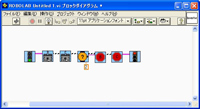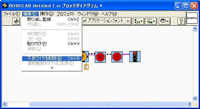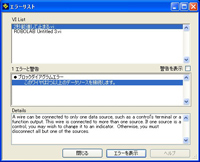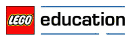◆プログラムを作る
さて、ROBOLABを使って簡単なプログラムを作ってみましょう。最初は、「2秒前進して止まる」というプログラムです。このプログラムを作るには、「前進する」「2秒待つ」「止まる」という動作が必要です。
「前進する」には、どうしたらいいでしょうか?
左右のモータを同じ力で同じ方向に回転させることで、ロボットは前進します。今回のロボットの左右のモータは、CポートとBポートに接続されていました。CとBのポートにつながっているモータを回転させれば良いことがわかるでしょう。
青信号の右隣に、Cモータ順回転と、Bモータ順回転を置きます。
「2秒待つ」には、どうしたらいいでしょうか?
秒数は、時計で計ります。「関数パレット」に時計マークの「待つ」というアイコンがあります。ここをクリックすると、「待つパレット」が表示されます。この中から、「2S」と書かれているコマンドアイコンを使ってもいいのですが、「?」と書かれているコマンドアイコンをクリックして「ダイアグラムウィンドウ」でクリックしてください。
ダイアグラムウィンドウには、「?」のコマンドアイコンの右下に1が表示されています。この状態は、「1秒待つ」という命令になっています。数字を1から2に変えると「2秒待つ」に変わります。
「止まる」には、どうしたらいいでしょうか、CモータとBモータを停止させれば良いことになります。「待つパレット」の上矢印をクリックして「関数パレット」に戻り、赤い「停止B」「停止C」を使います。
ワイヤの接続は、必ず、前のコマンドアイコンの右上と、次のコマンドアイコンの左上を確実につないでください。青信号から、赤信号までピンク色の線でつながれば、ひとまずOKです。
もし、ピンク色の線でつながらず、白黒の線でつながってしまったときには、この白黒の線を消す必要があります。この白黒の線は、「不良ワイヤ」とよび、この不良ワイヤが少しでも残っていると、プログラムはエラーになります。
「不良ワイヤ」を消すには、「ダイアグラムウィンドウ」の「編集(E)」から、「不良ワイヤを削除」を選ぶと削除されます。「不良ワイヤ」を削除した後、確実に、コマンドアイコンを一つ一つ確実につなげましょう。
プログラムが作成されると、「ダイアグラムウィンドウ」の左上の矢印は「白い右矢印(実行)」になります。もし、「白い矢印(実行)」になっていない場合は、「破れた矢印(エラーをリスト)」になります。
もし、「破れた矢印」ならば、「破れた矢印」をクリックすると、「エラーリスト」画面が表示されます。この画面の「エラーと警告」をクリックすると、プログラムの中の問題がある部分にフォーカスが飛び、白黒の線で囲まれます。このように、エラー部分を探し出して、修正します。